如何查看Win7主板支持多少G内存|Win7查看主板支持多少G内存的方法
发布时间:2017-10-23 09:57:00 浏览数: 小编:kunyi
亲们在使用win7系统的过程中,如果想知道自己的电脑主板支持多少G内存,应该怎么操作呢?小编在这里跟大家分享一下具体的查看方法,操作起来很简单,相信大家很快就能掌握哦!
相关阅读:win7系统c盘空间已满如何清理
1、按下WIN+R然后输入 CMD 回车;

2、打开命令提示符后 输入命令:wmic memphysical get maxcapacity 后回车;
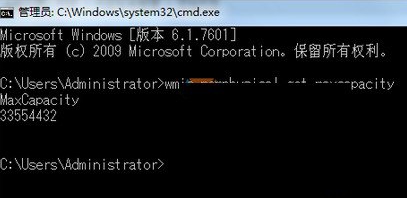
3、这时我们会得到一个数据“33554432”,打开Win7系统的计算器 把这个数字除以1024 得到的数字就是你的Win7系统电脑所最大能支持的内存大小了!

怎么样?大家都学会了吧,如果你想知道自己电脑的主板支持多少内存,就来操作一下吧!


















